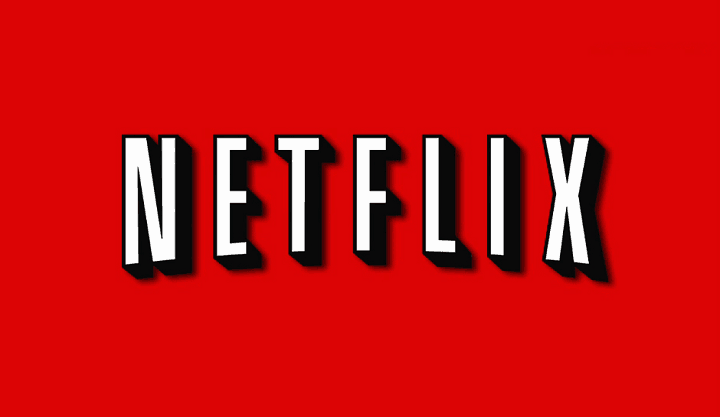
ეს პროგრამა თქვენს დრაივერებს განაგრძობს მუშაობას და ამით გიცავთ კომპიუტერის ჩვეულებრივი შეცდომებისგან და აპარატურის უკმარისობისგან. შეამოწმეთ თქვენი ყველა მძღოლი ახლა 3 მარტივ ეტაპზე:
- ჩამოტვირთეთ DriverFix (დადასტურებული ჩამოტვირთვის ფაილი).
- დააჭირეთ დაიწყეთ სკანირება იპოვონ ყველა პრობლემატური მძღოლი.
- დააჭირეთ განაახლეთ დრაივერები ახალი ვერსიების მისაღებად და სისტემის გაუმართაობის თავიდან ასაცილებლად.
- DriverFix გადმოწერილია ავტორი 0 მკითხველი ამ თვეში.
ნაბიჯები Netflix– ის გამოსასწორებლად, თუ ის არ რეაგირებს
- გადართეთ ალტერნატიულ ბრაუზერზე
- განაახლეთ თქვენი ბრაუზერი
- ბრაუზერის მონაცემების გასუფთავება
- გადატვირთეთ ბრაუზერი
- დააყენეთ ბრაუზერის ახალი პროფილი
- შეცვალეთ Netflix დაკვრის პარამეტრები
- გამორთეთ მესამე მხარის ანტივირუსული პროგრამა
- განაახლეთ Silverlight დანამატი
- დახურეთ ფონის პროგრამა და ჩანართები
Netflix.com არის შესანიშნავი ვიდეო ნაკადი, ფილმების ყურებისათვის. თუმცა, Netflix ყოველთვის არ აწარმოებს ფილმებს მთლიანად შეუფერხებლად. Netflix- ის ზოგიერთმა მომხმარებელმა განაცხადა, რომ ფილმები იყინება და იტვირთება, როდესაც ისინი ცდილობენ თავიანთ ბრაუზერებში ითამაშონ.
Chrome- ის ერთმა მომხმარებელმა თქვა:შეცდომის შეტყობინებას ვერ ვიღებ, რაც მე მიიღება მუდმივი დატვირთვის ეკრანია, როდესაც ვცდილობ ფილმის ან შოუს ნეტფლიქსზე ნახვას.”ამრიგად, Netflix.com წყვეტს მათ ბრაუზერებში რეაგირებას. ეს არის რამდენიმე პოტენციური რეზოლუცია, რამაც შეიძლება დააფიქსიროს Netflix.com, როდესაც მისი დაკვრა გაყინავს და შეწყვეტს პასუხს ბრაუზერებში.
რა უნდა გააკეთოს, თუ Netflix– მა რეაგირება შეწყვიტა
გამოსავალი 1: გადახვიდეთ ალტერნატიულ ბრაუზერზე
ეს არ არის ზუსტად გამოსასწორებელი, მაგრამ თქვენ შეიძლება ეს იპოვოთ Netflix.com ნაკადი ფილმები ok ალტერნატიული ბრაუზერი. Safari, Chrome, Firefox, Edge, Internet Explorer და Opera არის ექვსი მხარდაჭერილი ბრაუზერი, რომელთა გამოყენება შეგიძლიათ Netflix– ით. თუ ამჟამად ათვალიერებთ Chrome- ს, სცადეთ თამაში Netflix.com ფილმები Edge- ში (რომელსაც შეუძლია ფილმების სტრიმინგი უფრო მაღალი გარჩევადობით) ან Opera.
⇒ მიიღეთ ოპერა
გამოსავალი 2: განაახლეთ თქვენი ბრაუზერი
Netflix.com– ის მხარდაჭერილი ბრაუზერები გონივრულად უნდა განაახლონ ვერსიები, რომ ფილმები გაუშვან. მაგალითად, Google Chrome უნდა იყოს 37 ან უფრო ახალი ვერსია, Windows 10-ში HTML 5-ის დასაკრავად. როგორც ასეთი, დარწმუნდით, რომ ბრაუზერი, რომელსაც იყენებთ, ყველაზე განახლებული ვერსიაა, რათა უზრუნველყოს, რომ ის ოპტიმიზირებულია Neflix- ის ვებ პლეერისთვის. შეგიძლიათ ჩამოტვირთოთ უახლესი ვერსია ბრაუზერის ვებსაიტიდან ან შეამოწმოთ განახლებები. ამ გზით შეგიძლიათ შეამოწმოთ Google Chrome– ის განახლებები.
- დააჭირეთ ღილაკს მოირგეთ Google Chrome ღილაკი ბრაუზერის მენიუს გასახსნელად.
- აირჩიეთ დახმარება > Google Chrome- ის შესახებ გახსენით ჩანართი ჩანართში პირდაპირ ქვემოთ.
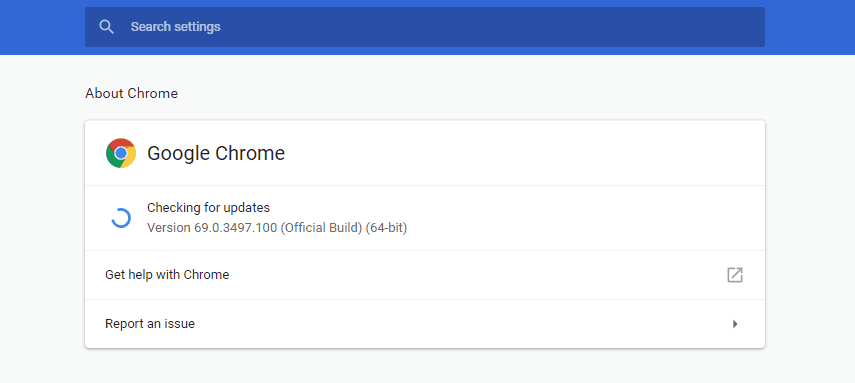
- შემდეგ Chrome განაახლებს ბრაუზერს.
- დააჭირეთ ღილაკს თავიდან გაშვება ღილაკი Chrome- ის დახურვისა და ხელახლა გასახსნელად.
- დაკავშირებული: უფასო * VPN, რომელიც მუშაობს Netflix- თან [2018 წლის სახელმძღვანელო]
გამოსავალი 3: ბრაუზერის მონაცემების გასუფთავება
- დაზიანებული და მოძველებული ქუქი-ჩანაწერების ფაილების გასუფთავებამ შეიძლება დააფიქსიროს Netflix– ის დაკვრა. ბრაუზერის მონაცემების გასასუფთავებლად Chrome- ში, URL ზოლში შეიყვანეთ "chrome: // settings / clearBrowserData" და დააჭირეთ Return.
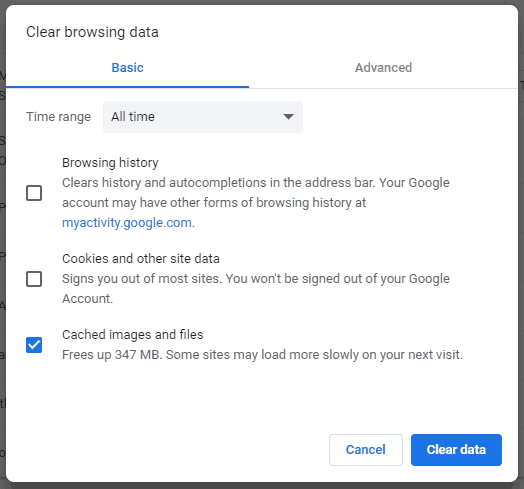
- აირჩიეთ ქუქი-ფაილები და საიტის სხვა მონაცემები ველი.
- აირჩიეთ შენახული სურათები და ფაილები ვარიანტი.
- შემდეგ დააჭირეთ ღილაკს მონაცემების გასუფთავება ღილაკი
გამოსავალი 4: გადატვირთეთ ბრაუზერი
თქვენი ბრაუზერის გადატვირთვა ასევე გაასუფთავებს ბრაუზერის მონაცემებს, მაგრამ ეს ასევე აღადგენს პროგრამულ უზრუნველყოფას ნაგულისხმევ პარამეტრებში და გამორთავს (ან ამოიღებს) გაფართოებებს. ეს უზრუნველყოფს, რომ არ არსებობს რაიმე გაფართოება, რომელიც ძირს უთხრის Netflix- ის დაკვრას. შეგიძლიათ გადატვირთოთ Google Chrome შემდეგნაირად.
- შეიყვანეთ ‘chrome: // settings /’ URL ზოლში და დააჭირეთ ღილაკს Return, რომ გახსნათ პარამეტრების ჩანართი.
- დააჭირეთ Მოწინავე პარამეტრების ჩანართის კიდევ უფრო გასაგრძელებლად.
- გადადით ქვემოთ აღადგინეთ პარამეტრები თავდაპირველ ნაგულისხმევ პარამეტრებში ვარიანტი.
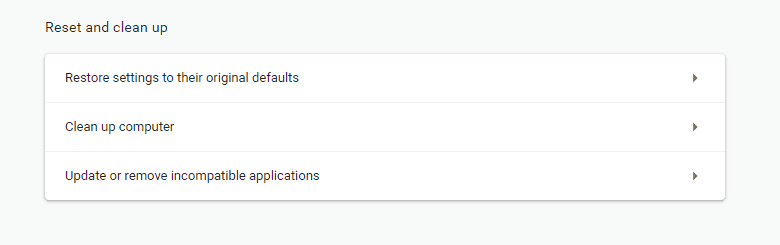
- დააჭირეთ აღადგინეთ პარამეტრები თავდაპირველ ნაგულისხმევ პარამეტრებში გახსნას Პარამეტრების შეცვლა ქვემოთ მოცემულ კადრში მოცემულია ვარიანტი.
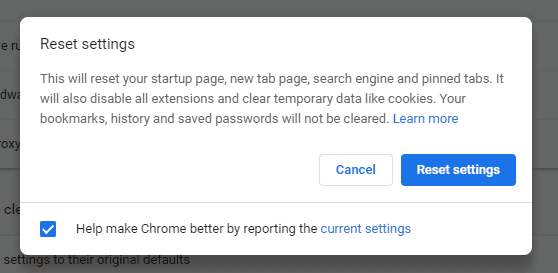
- დაჭერა Პარამეტრების შეცვლა ღილაკი Chrome- ის ნაგულისხმევ კონფიგურაციაში აღდგენისთვის.
- დაკავშირებული: VPN არ იმუშავებს Netflix- თან: აქ მოცემულია 8 გამოსავალი მისი გამოსასწორებლად
გამოსავალი 5: დააყენეთ ბრაუზერის ახალი პროფილი
- Chrome- ის ზოგიერთმა მომხმარებელმა დაადასტურა, რომ ბრაუზერის ახალი პროფილის დაყენება ფილმების სტრიმინგისთვის Netflix- ის გაყინვას აფიქსირებს. Google Chrome- ში ახალი პროფილის დასაყენებლად, ბრაუზერის URL ზოლში შეიყვანეთ "chrome: // settings /" და დააჭირეთ ღილაკს "დაბრუნება".
- დააჭირეთ სხვა ადამიანების მართვა პირდაპირ ქვემოთ მოცემულ კადრში ნაჩვენები ფანჯრის გასახსნელად.
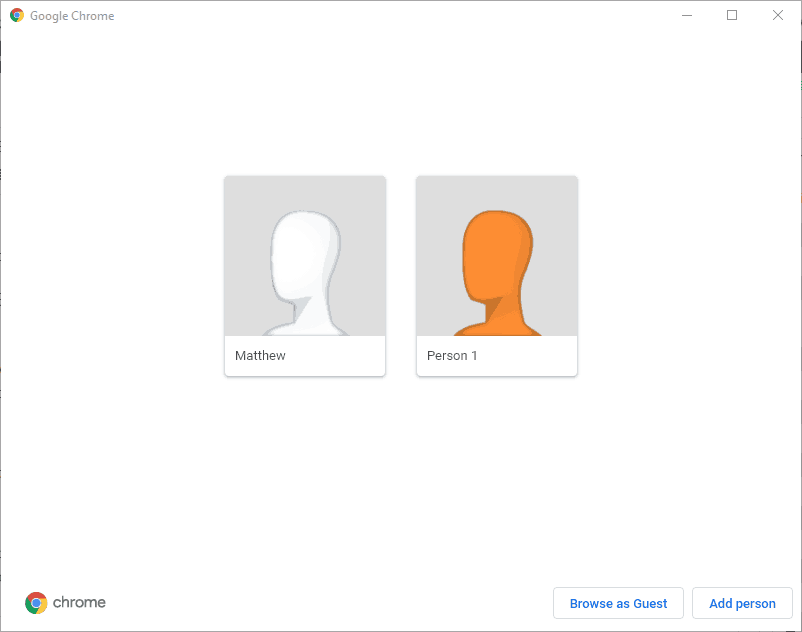
- დააჭირეთ ღილაკს დაამატე ადამიანი ღილაკი
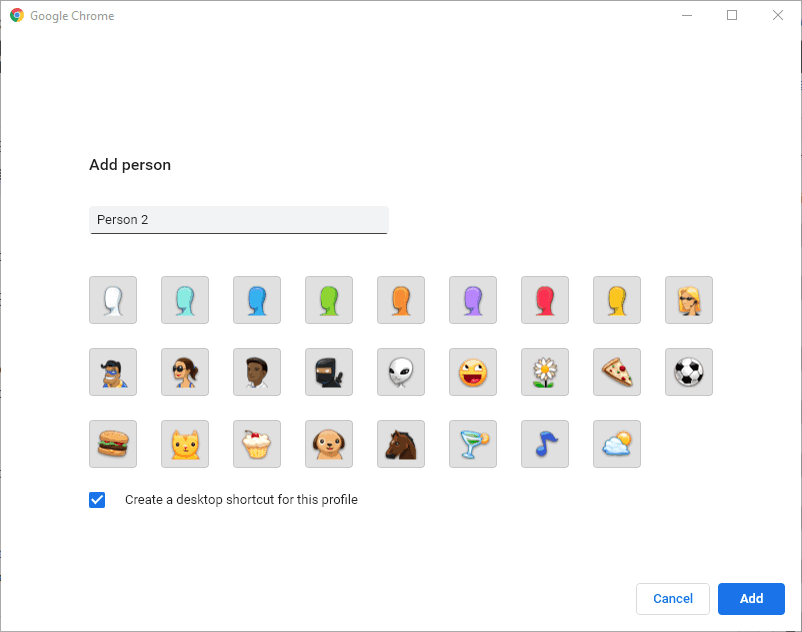
- შემდეგ შეიყვანეთ მომხმარებლის პროფილის სახელი ტექსტში და დააჭირეთ ღილაკს დამატება ღილაკი
- დააჭირეთ მომხმარებლის პროფილის ღილაკს Chrome- ის ფანჯრის ზედა მარჯვენა ნაწილში, რომ გახსნათ მენიუ, რომელიც ქვემოთ არის ნაჩვენები.
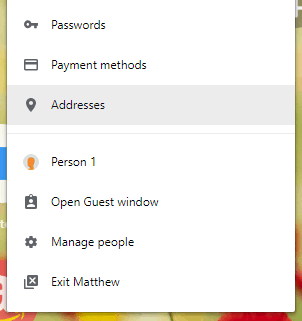
- აირჩიეთ დაყენებული ახალი პროფილი.
- შემდეგ შედით Netflix- ში, მომხმარებლის ახალი პროფილში ფილმის დასაკრავად.
გამოსავალი 6: შეცვალეთ Netflix დაკვრის პარამეტრები
Netflix მოიცავს ვიდეოს ხარისხის დაკვრის სამ პარამეტრს. ვიდეო ნაკადები შეიძლება გაიყინოს, თუ Netflix დაკვრის პარამეტრი ძალიან მაღალია თქვენი ინტერნეტის სიჩქარისთვის. შეგიძლიათ დაარეგულიროთ დაკვრის პარამეტრი Netflix- ში შესვლით, დააჭირეთ ღილაკს Თქვენი ანგარიში და შერჩევა დაკვრის პარამეტრები თქვენს პროფილში. შემდეგ შეგიძლიათ აირჩიოთ დაბალი, საშუალო ან მაღალი ვიდეოს ხარისხის პარამეტრები დაკვრისთვის. აირჩიეთ დაბალი ან საშუალო თქვენი დაკვრის ვარიანტი.
გამოსავალი 7: გამორთეთ მესამე მხარის ანტივირუსული პროგრამა
ანტივირუსული საშუალებები ასევე შეუძლია გავლენა იქონიოს Netflix– ის დაკვრა. მათ შეიძლება კი ვიდეოების დაკვრის დაბლოკვა. მესამე მხარის ანტივირუსული პროგრამის გამორთვამ შეიძლება გამოსწორდეს Netflix.com გაყინვა. მარჯვენა ღილაკით დააწკაპუნეთ თქვენი ანტივირუსული პროგრამის სისტემის უჯრაზე, რათა აირჩიოთ გამორთული ვარიანტი, რომელიც დროებით გამორთავს პროგრამულ უზრუნველყოფას. თუ კონტექსტური მენიუში ვერ იპოვით გამორთვის ვარიანტს, გახსენით პროგრამის ძირითადი ფანჯარა, რომ აირჩიოთ გამორთული ან გამორთული ვარიანტი მისი პარამეტრების მენიუში ან ჩანართში.
- დაკავშირებული: Netflix– ის შავი ეკრანის გამოსწორების 9 გზა თქვენს კომპიუტერში
გამოსავალი 8: განაახლეთ Silverlight დანამატი
Netflix– ის ვიდეო ნაკადები დამოკიდებულია ვერცხლისფერი დანამატი და HTML 5. Silverlight უფრო მნიშვნელოვანია ბრაუზერის ძველ ვერსიებში. Netflix- ის გაყინვა ხშირად შეიძლება მოძველებული ან დაზიანებული Silverlight დანამატის გამო. ასე რომ, Silverlight- ის განახლებამ შესაძლოა უზრუნველყოს თქვენი ბრაუზერის ფილმების უფრო მეტი რეაგირება.
- დააჭირეთ Run- ის Windows key + R ცხელ კლავიშს.
- შეიყვანეთ "appwiz.cpl" გაშვებაში და დააჭირეთ კარგი პროგრამებისა და ფუნქციების აპლეტის გასახსნელად.

- შემდეგ აირჩიეთ თქვენი Microsoft Silverlight ვერსია და დააჭირეთ ღილაკს წაშალეთ ღილაკი
- Silverlight- ის განახლებისთვის გახსენით ეს გვერდი თქვენს ბრაუზერში.
- დააჭირეთ დააინსტალირეთ Windows- ისთვის ჩამოტვირთეთ Silverlight ინსტალერი.
- გახსენით საქაღალდე, რომელიც ჩამოტვირთეთ Silverlight.exe File Explorer- ში.
- დააჭირეთ Silverlight.exe- ს, რომ გახსნათ ინსტალატორის ფანჯარა.
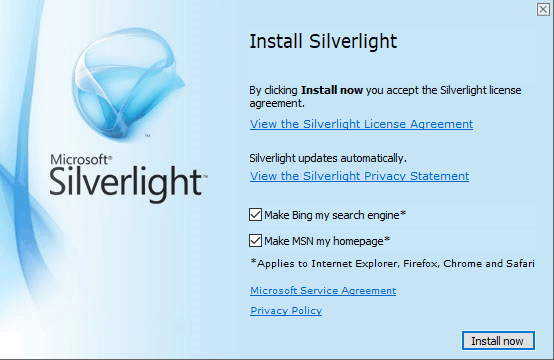
- არჩევის არჩევა Bing გახდი ჩემი საძიებო სისტემა და MSN ჩემი საწყისი გვერდი პარამეტრები.
- დააჭირეთ ღილაკს დააინსტალირეთ ახლა ღილაკი
გამოსავალი 9: დახურეთ ფონური პროგრამა და ჩანართები
Netflix.com ვიდეო ნაკადები შეიძლება გაიყინოს, როდესაც თქვენი სისტემის რესურსებს გადააჭარბებთ. ნუ ითამაშებთ Netflix ფილმებს მესამე მხარის პროგრამულ უზრუნველყოფასთან ერთად, გახსნილი თქვენს დავალებათა ზოლზე და სისტემის უჯრაში. ბრაუზერის ჩანართები და გაფართოებები ასევე hog RAM. ასე რომ, დარწმუნდით, რომ თქვენს ბრაუზერში მხოლოდ ერთი ჩანართია გახსნილი, როდესაც თამაშობთ Netflix ფილმებს და გამორთეთ ბრაუზერის ყველა გაფართოება. ეს მაქსიმალურად გაზრდის სისტემის რესურსებს Netflix.com– ისთვის. თქვენ შეგიძლიათ დახუროთ ფონის მესამე მხარის პროგრამული უზრუნველყოფა Task Manager- ით შემდეგნაირად.
- დააჭირეთ ვინდოუსის ღილაკს + X ცხელ კლავიშს.
- აირჩიეთ Პროცესების ადმინისტრატორი მენიუში გახსენით ქვემოთ მოცემული პროცესების ჩანართი.
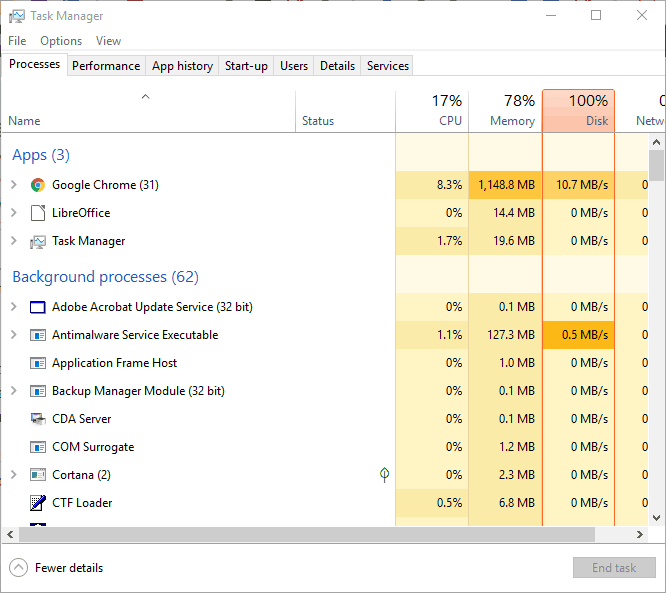
- აირჩიეთ თითოეული პროგრამა პროგრამებში და დააჭირეთ ღილაკს დავალების დასრულება მათი დახურვის ღილაკი.
- ფონის პროცესებში ჩამოთვლილია მესამე მხარის პროგრამული უზრუნველყოფის სერვისები. ასევე შეგიძლიათ შეწყვიტოთ მესამე მხარის პროგრამული უზრუნველყოფა, რომ RAM გაათავისუფლოთ მათ არჩევით და დააჭირეთ ღილაკს დავალების დასრულება ღილაკი
თუ ის ჯერ კიდევ არ მუშაობს, განიხილეთ სხვა პროვაიდერზე გადასვლა, მაგალითად, Disney +, ერთ-ერთი ყველაზე დიდი ნაკადი სერვისები აშშ – ში, სთავაზობს მომხმარებლებს ორიგინალური ფილმების ფართო სპექტრს და ექსკლუზიურ შინაარსს ამისთვისერთიყოველთვიურად სააბონენტო გადასახადი.
⇒ მიიღეთ დისნეი +
ეს არის რამდენიმე რეზოლუცია, რამაც შეიძლება დააფიქსიროს ფილმის დაკვრის გაყინვა Netflix.com– ის ფარგლებში. გახსოვდეთ, რომ ბრაუზერი არ არის მნიშვნელოვანი Net- ის ფილმებისათვის. ასევე შეგიძლიათ ფილმების თამაში Netflix აპლიკაცია Windows 10 და 8-ისთვის, რომელთა ჩამოტვირთვა შეგიძლიათ ამ ვებგვერდზე.
დაკავშირებული სახელმძღვანელოების შესამოწმებლად:
- ხმა არ აქვს Netflix- ს? აქ მოცემულია 6 სწრაფი გადაჭრა, Windows– ში მისი მოსაგვარებლად
- დაფიქსირება: Netflix არ მუშაობს Xbox One- ზე
- 3 გამოსავალი Windows 10-ში Netflix- ის შინაარსის წასაშლელად
![Netflix შეცდომა 0x80240014 [FIX]](/f/68d38c46016868a0c658629a4b5fe199.jpg?width=300&height=460)

